
是的,TG用户名可以更改。打开Telegram应用,进入“设置”菜单,选择“编辑个人资料”,然后点击“用户名”选项。输入新的用户名并保存即可。确保新用户名符合Telegram的长度和字符要求,并避免使用已被占用的用户名。
用户名修改的限制
用户名长度要求
- 最小长度
- Telegram用户名的最小长度要求为5个字符。确保你的用户名至少包含5个字符,以便符合平台的规定。
- 较短的用户名可能难以识别和记忆,因此选择一个独特且易于记忆的用户名非常重要。
- 最大长度
- Telegram用户名的最大长度限制为32个字符。避免使用过长的用户名,以确保用户名在各种设备和显示屏上能够完整显示。
- 使用适中的长度,可以让你的用户名更加简洁易记,同时也方便其他用户搜索和添加你为好友。
特殊字符限制
- 允许的字符
- Telegram用户名只能包含字母、数字和下划线(_)。请确保你的用户名不包含任何空格、符号或特殊字符。
- 例如,有效的用户名格式可以是“username_123”或“user_name”,确保你的用户名符合这些要求。
- 禁止的字符
- 避免使用任何非字母数字的符号,如@、#、$、%等。这些字符在Telegram用户名中是不允许的,会导致用户名无效。
- 请特别注意不要在用户名中使用空格,空格也会被视为无效字符。
- 连续下划线
- 避免在用户名中使用连续的下划线,这样会使用户名难以阅读和记忆。
- 使用单个下划线来分隔单词或部分,是一个更好的选择。
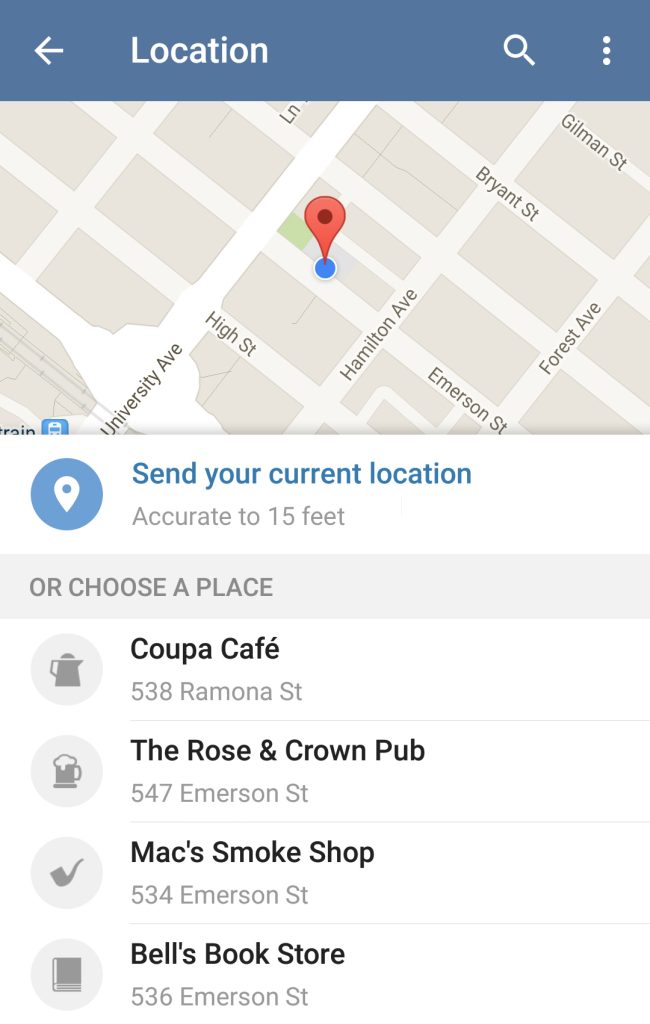
修改用户名的步骤
打开设置菜单
访问Telegram应用
- 打开Telegram应用
- 在你的设备上启动Telegram应用,确保你已登录到你的账号。
- 在主界面顶部或底部,点击菜单图标(三条横线或三点图标),打开侧边栏菜单。
进入设置页面
- 找到设置选项
- 在侧边栏菜单中,向下滚动,找到并点击“设置”选项。
- 进入设置页面,你可以看到你的个人资料和各种账户设置。
选择编辑个人资料
访问个人资料页面
- 点击个人资料
- 在设置页面顶部,点击你的个人资料部分,这通常包括你的头像和名字。
- 进入个人资料页面,你可以看到详细的账户信息,包括用户名、电话号码等。
编辑用户名
- 找到用户名选项
- 在个人资料页面,找到并点击“用户名”选项。
- 用户名选项通常位于个人资料页面的顶部部分,易于找到。
- 输入新用户名
- 点击“用户名”选项后,进入编辑用户名的界面。
- 删除现有的用户名,输入你想要的新用户名。确保新用户名符合Telegram的长度和字符限制。
保存更改
- 确认修改
- 输入新用户名后,点击页面上的“保存”或“确定”按钮,确认修改。
- 系统将检查新用户名的有效性,如果用户名可用且符合规定,将保存更改。
用户名的使用规范
避免使用冒犯性语言
保持礼貌和专业
- 尊重他人
- 选择一个尊重他人的用户名,避免使用任何可能被视为冒犯或不尊重的词汇。
- 用户名是你在Telegram上的标识,保持礼貌和专业有助于建立良好的网络形象。
- 避免争议性词语
- 避免使用涉及种族、宗教、性别、性取向等敏感话题的词汇,这些词汇可能引发争议或不适。
- 确保用户名中不包含任何贬义词、粗话或辱骂性语言。
遵守平台规定
- 符合Telegram规定
- 用户名应符合Telegram平台的规定和政策,避免使用任何违反平台条款的词汇。
- 定期检查Telegram的用户指南和条款,确保你的用户名始终符合平台的最新规定。
- 避免模仿他人
- 避免使用与知名人士、品牌或其他用户相似的用户名,防止引发误解或争议。
- 使用独特的用户名,确保其他用户能准确识别你。
遵守社区准则
符合社区标准
- 社区规则
- 每个Telegram社区或群组都有其特定的规则和标准,确保你的用户名符合这些规则。
- 阅读并理解你参与的每个群组的规则,避免因用户名不当而被移除或禁言。
- 维护和谐环境
- 选择一个能够促进和谐、积极互动的用户名,避免任何可能引发冲突的词汇。
- 参与社区互动时,保持友善和尊重,遵守社区准则,树立良好形象。
防止误导性信息
- 真实信息
- 用户名应尽量反映真实信息,避免使用误导性或虚假的信息。
- 如果使用与个人身份不符的用户名,可能导致其他用户的困惑或不信任。
- 防止欺诈行为
- 不要使用用户名进行任何形式的欺诈或不当行为,确保你的行为符合Telegram和法律规定。
- 举报任何发现的欺诈或不当行为,维护Telegram社区的安全和诚信。
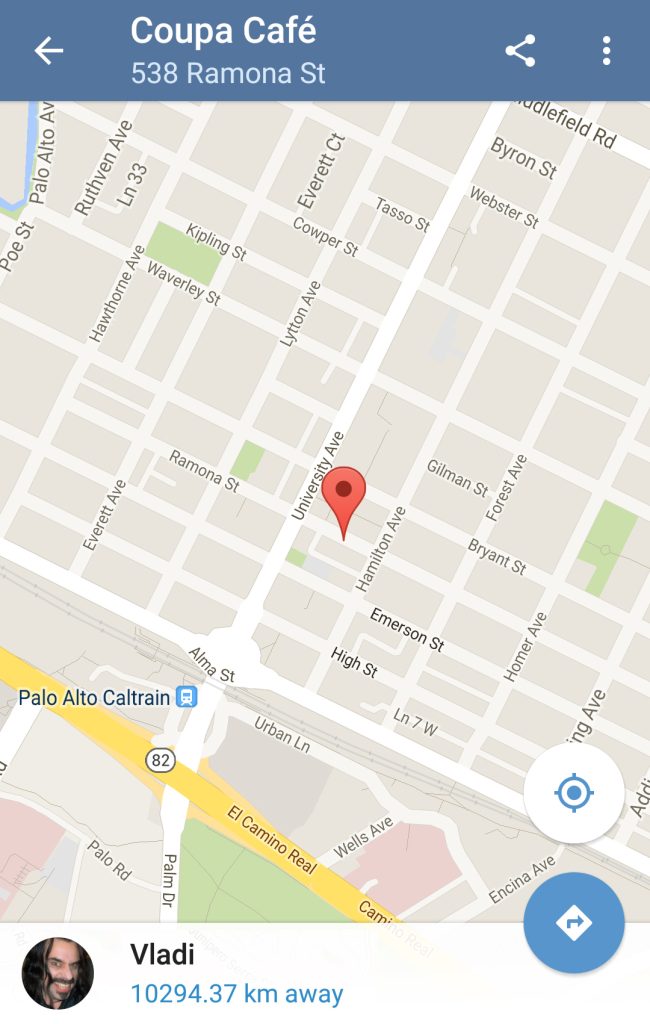
用户名的影响
对联系人列表的影响
用户名识别
- 方便联系人识别
- 一个简洁且易于记忆的用户名可以帮助你的联系人更容易地识别和找到你。
- 避免频繁更改用户名,以免联系人感到混淆或难以联系到你。
搜索和添加好友
- 搜索友好
- 一个独特且符合规范的用户名可以让其他用户更容易地在Telegram中通过搜索找到你。
- 使用简短、明确的用户名,有助于提高搜索结果中的排名。
更新联系人信息
- 自动更新
- 当你更改用户名时,你的联系人列表会自动更新显示新的用户名。
- 确保你的联系人知道你更改了用户名,以避免任何沟通障碍。
对群组和频道的影响
群组成员识别
- 便于管理
- 群组管理员和成员可以通过你的用户名更容易地识别和联系你,尤其在大型群组中。
- 选择一个与个人身份相关联的用户名,有助于提升在群组中的辨识度。
消息互动
- 消息引用
- 在群组聊天中,用户名会用于消息引用和回复。一个简洁易记的用户名能使互动更顺畅。
- 避免使用复杂或不常见的字符,以确保用户名在互动中易于引用和识别。
频道订阅和参与
- 频道展示
- 在你订阅的频道中,其他成员和管理员可以看到你的用户名,这影响到你在频道中的形象。
- 选择一个专业且有吸引力的用户名,有助于提升你在频道中的形象和影响力。
影响用户体验
- 维护形象
- 一个不合适或冒犯性的用户名可能会影响你在群组和频道中的声誉,甚至可能导致被移除或禁言。
- 保持用户名的礼貌和专业,有助于在群组和频道中建立良好的形象。

恢复旧用户名的可能性
修改后多久可以再次更改
修改频率限制
- 无次数限制
- 在Telegram中,你可以随时更改你的用户名,并且没有次数限制。
- 这意味着你可以频繁更改用户名,但频繁修改可能导致联系人和群组成员混淆。
时间间隔
- 即时生效
- 用户名修改后,通常会立即生效,无需等待。
- 如果你需要多次修改用户名,可以在每次修改后立即进行下一次修改。
找回旧用户名的步骤
检查用户名可用性
- 验证旧用户名
- 在更改用户名之前,检查你的旧用户名是否仍然可用。打开Telegram应用,进入设置菜单,选择“编辑个人资料”。
- 在用户名字段中输入旧用户名,系统会提示该用户名是否可用。
更改用户名
- 输入旧用户名
- 如果旧用户名可用,输入旧用户名并点击保存。你的用户名将恢复为之前使用的旧用户名。
- 确保没有其他用户在你更改期间注册了你的旧用户名,否则你将无法恢复使用该用户名。
通知联系人
- 更新联系人
- 在你更改用户名后,通知你的联系人,确保他们了解你的新用户名。
- 可以通过在个人状态或群组消息中发布公告,告知他们你的用户名变更。
确认用户名变更
- 确认修改成功
- 确认你的用户名修改成功,并在个人资料和聊天界面中显示正确的用户名。
- 如果遇到任何问题,可以联系Telegram客服寻求帮助。
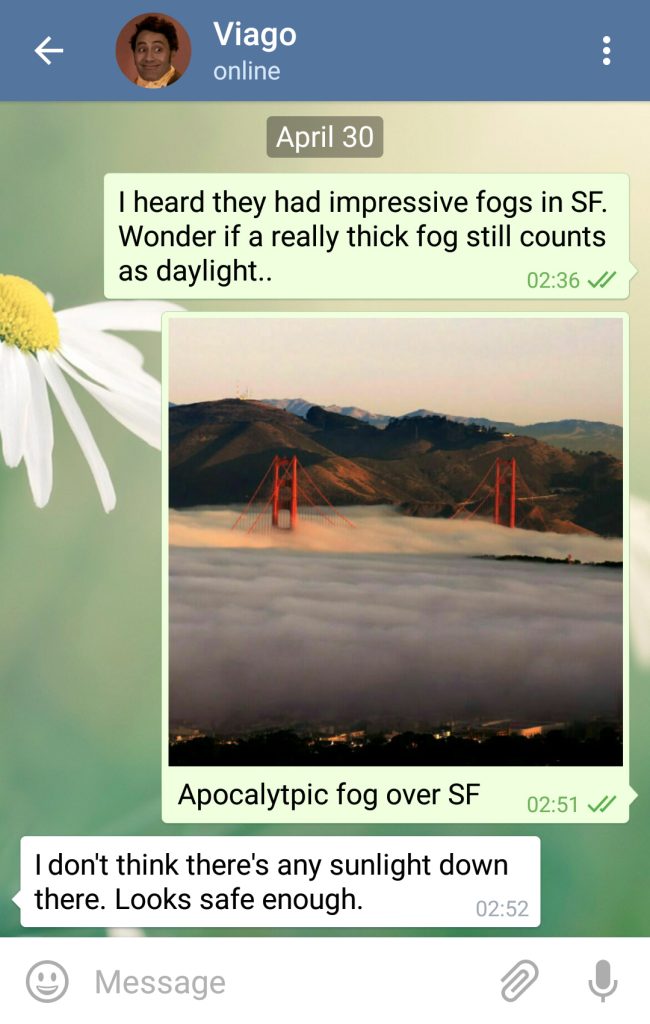
用户名修改的常见问题
修改用户名时遇到错误
错误提示信息
- 用户名无效
- 如果在修改用户名时收到“用户名无效”的错误提示,确保用户名只包含字母、数字和下划线(_),并且长度在5到32个字符之间。
- 避免使用空格和特殊字符,如@、#、$、%等,这些字符在Telegram用户名中是不允许的。
- 网络连接问题
- 用户名修改时可能遇到网络连接问题,确保你的设备连接到稳定的互联网。
- 尝试切换Wi-Fi和移动数据,或者重启设备后再次尝试修改用户名。
系统故障
- 服务器问题
- 如果Telegram服务器遇到临时故障,用户名修改可能会失败。稍等片刻,重新尝试修改用户名。
- 访问Telegram的官方社交媒体渠道,查看是否有关于服务器故障的公告。
- 应用更新
- 确保你的Telegram应用是最新版本,旧版本可能存在Bug或不支持某些功能。
- 访问应用商店更新Telegram中文版应用,确保使用最新版本。
用户名被占用怎么办
检查用户名可用性
- 输入新用户名
- 在修改用户名时,如果收到“用户名已被占用”的提示,说明该用户名已被其他用户注册。
- 尝试在用户名中添加字母或数字,创造一个独特的用户名。
- 建议用户名
- Telegram可能会建议一些类似的可用用户名,你可以选择一个建议的用户名进行注册。
- 例如,如果“username”被占用,可以尝试“username123”或“user_name_”.
创造独特用户名
- 使用昵称
- 使用你的昵称或缩写,加上生日或其他独特标识,创造一个独特的用户名。
- 例如,如果“john”被占用,可以尝试“john_doe”或“john1990”.
- 品牌名称
- 如果你是企业或品牌,可以使用公司或品牌名称的缩写或全名,确保用户名的唯一性和辨识度。
- 例如,如果“brandname”被占用,可以尝试“brandname_official”或“brandname_co”.
使用符号组合
- 添加下划线
- 在用户名中添加下划线(_),创建一个独特且易于记忆的用户名。
- 例如,如果“username”被占用,可以尝试“user_name”或“username_”.
- 组合字母和数字
- 组合字母和数字,确保用户名的唯一性和可用性。
- 例如,如果“username”被占用,可以尝试“username1234”或“user123name”.
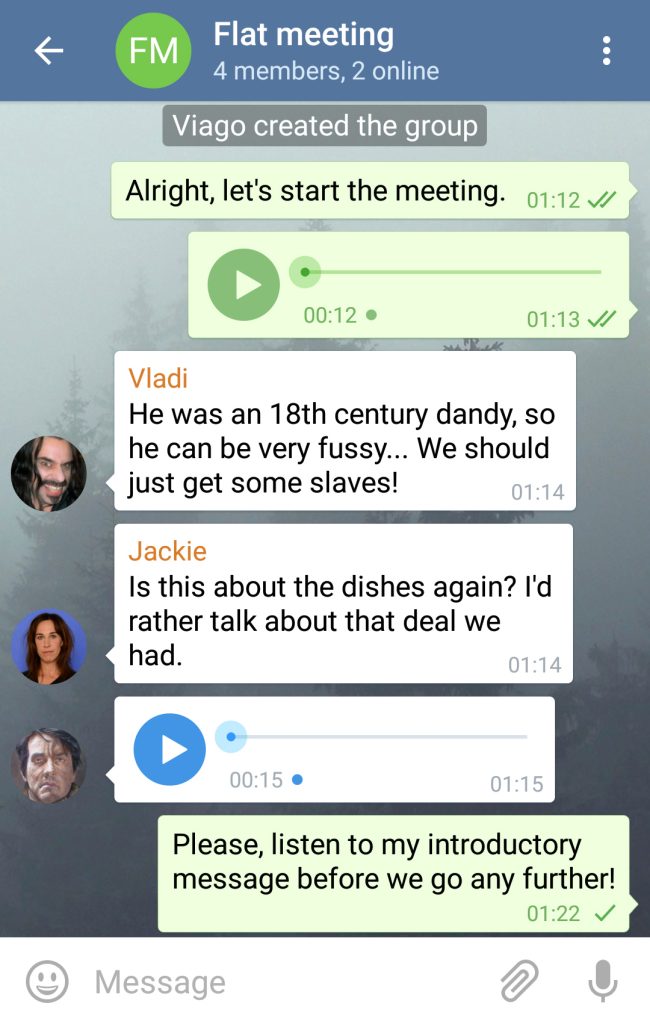
获取帮助和支持
联系Telegram客服
访问客服页面
- 官方网站
- 打开Telegram官网(telegram.org),在页面底部或帮助中心中查找“联系我们”或“支持”链接。
- 点击该链接,访问Telegram客服页面。
发送邮件
- 电子邮件支持
- 在客服页面,你会找到Telegram的官方支持邮箱地址。通过发送邮件详细描述你的问题,寻求帮助。
- 确保邮件内容包括你的用户名、遇到的问题描述和相关截图,以便客服人员快速了解和解决问题。
使用应用内支持
- Telegram设置
- 打开Telegram应用,进入“设置”菜单,找到并点击“帮助”或“联系我们”选项。
- 填写反馈表单或发送消息给支持团队,描述你的问题并附上相关信息。
使用帮助中心资源
查找常见问题解答
- 帮助中心
- 访问Telegram官方网站的“帮助中心”页面,浏览常见问题解答(FAQ)和用户指南。
- 使用搜索功能输入关键词,快速找到与你的问题相关的解答和解决方案。
- 官方博客
- 查阅Telegram的官方博客,了解最新的更新、功能介绍和使用技巧。
- 博客文章中经常包含详细的操作步骤和问题解决方法。
使用Telegram社区资源
- 用户社区
- 加入Telegram中文官方或用户创建的社区群组,向其他用户寻求帮助和建议。
- 在群组中搜索关键词或发帖提问,获取来自社区成员的解答和支持。
- 在线论坛
- 在Telegram相关的在线论坛(如Reddit的Telegram版块)发布问题,寻找解决方案。
- 与其他用户交流,分享你的问题和解决经验,互相帮助。
查看使用指南和教程
- 官方文档
- 访问Telegram的官方文档页面,查阅详细的使用指南和开发者文档。
- 官方文档包含详细的功能介绍和操作步骤,有助于解决复杂问题。
- 视频教程
- 在YouTube等平台搜索Telegram相关的视频教程,观看详细的操作演示和问题解决方法。
- 视频教程提供直观的学习体验,帮助你快速掌握Telegram的使用技巧。
telegram电脑版中文怎么下载?
你可以在Telegram官方网站(telegram.org)下载适用于Windows、Mac和Linux系统的Telegram电脑版。选择合适的操作系统版本进行下载和安装。
如何在telegram电脑版中设置中文?
安装并打开Telegram电脑版,进入“设置”菜单,选择“语言”选项,从列表中选择“简体中文”或“繁体中文”即可切换界面语言。
telegram电脑版中文支持哪些功能?
Telegram电脑版中文支持消息发送、文件共享、语音和视频通话、群组聊天、频道订阅、机器人功能、消息加密等多种功能。
如何在telegram电脑版中添加好友?
在Telegram电脑版中,点击顶部的搜索栏,输入好友的用户名或电话号码,然后选择正确的用户并点击“添加”或发送消息邀请。
telegram电脑版中文如何创建群组?
打开Telegram电脑版,点击左上角的“三条横线”图标,选择“新建群组”。输入群组名称,添加成员后点击“创建”即可。
telegram电脑版中文如何保护隐私?
进入“设置”菜单,选择“隐私与安全”选项。你可以设置谁可以看到你的电话号码、在线状态和资料照片,以及谁可以向你发送消息和邀请。